Дипломная работа: Методика преподавания темы "Программирование в среде Scratch" учащимся начальной школы
Интерфейс программы спроектирован и сделан в расчете на детей, поэтому он максимально хорошо понимается интуитивно. Рассмотрим, как устроена среда. После запуска программы экран имеет вид (см. рис. 1).
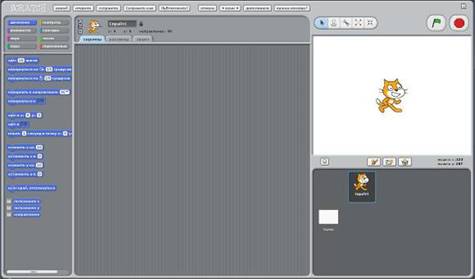
Рис. 1. Интерфейс программы
Главная область (см. рис. 2), это, конечно же, сцена (располагается в правой части экрана), на ней отображаются результаты работы проекта.
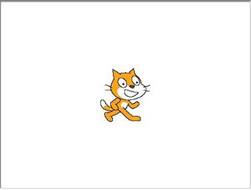
Рис. 2. Сцена
Чтобы на сцене что-нибудь происходило, необходимо создать спрайты (см. рис. 3), т.е. визуальные динамические объекты; для этого используются специальные кнопки (см. рис. 4).
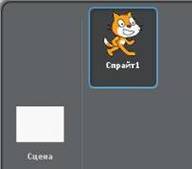
Рис. 3. Спрайты
![]()
Рис. 4. Кнопки создания новых спрайтов
Все, что создано, отображается на листе спрайтов, где можно выбрать один из спрайтов для настройки. При этом информация о текущем спрайте отображается в средней части экрана – поле скриптов (см. рис. 5). Это поле предназначено для описывания поведения данного спрайта.
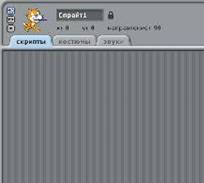
Рис. 5. Поле скриптов
Верхнее поле содержит закладки (см. рис. 6), с помощью которых можно от просмотра скриптов перейти к просмотру возможных видов (рисунков) спрайта и связанных с данным спрайтом звуков. Краткая информация о выбранном спрайте: имя, текущий образ, координаты, направление и т.д. находятся выше (см. рис. 7).
![]()
Рисунок 6. Закладки

Рис. 7. Краткая информация о спрайте
В этой же области находится кнопка ![]() , вызываемая путем нажатия правой кнопки мыши на спрайт или звук, позволяющая сохранить спрайт или звук в виде отдельного файла.
, вызываемая путем нажатия правой кнопки мыши на спрайт или звук, позволяющая сохранить спрайт или звук в виде отдельного файла.
Стоит подчеркнуть, что скрипты являются составной частью каждого спрайта, подобно визуальным образам и звукам. Общие атрибуты, относящиеся ко всему проекту в целом, можно присоединить к сцене: у нее также могут быть свои скрипты, образы и звуки.
При создании скриптов используется палитра блоков, которая занимает левую часть экрана (см. рис. 8). В ее верхней части располагаются 8 разноцветных кнопок, которые выбирают нужную группу команд: движение (см. рис. 8), внешность (см. рис. 9), звук (см. рис. 10), перо (см. рис. 11), контроль (см. рис. 12), сенсоры (см. рис. 13), числа (см. рис. 14), переменные (см. рис. 15). Команды выбранной группы отображаются в нижней части выбранного окна.

Рис. 8. Палитра блоков
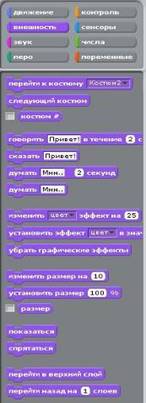
Рис. 9. Внешность

Рис. 10. Звук
